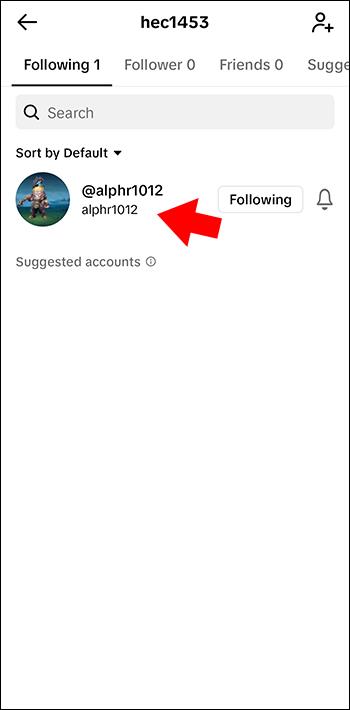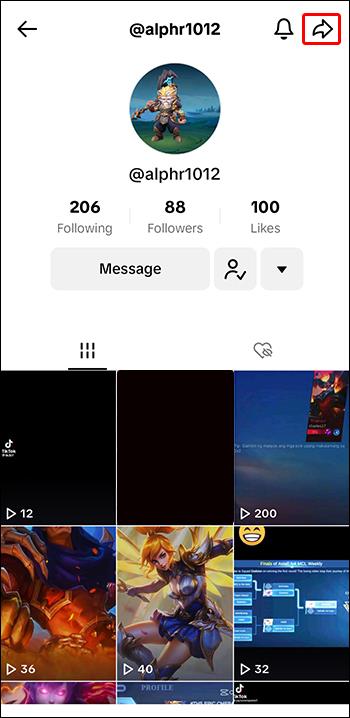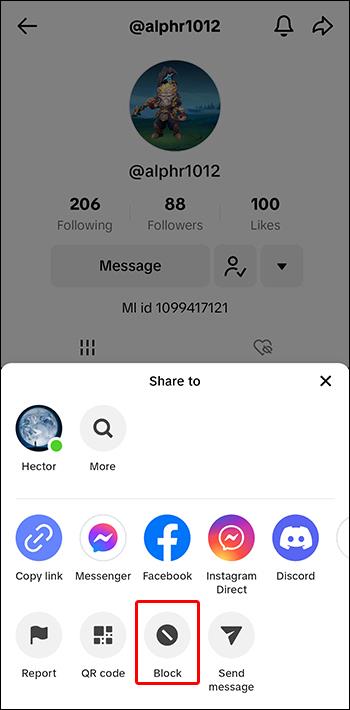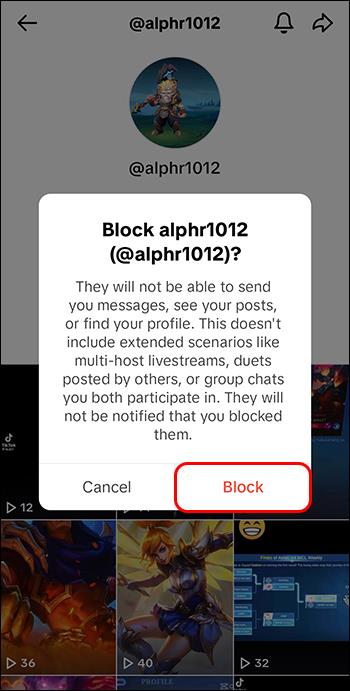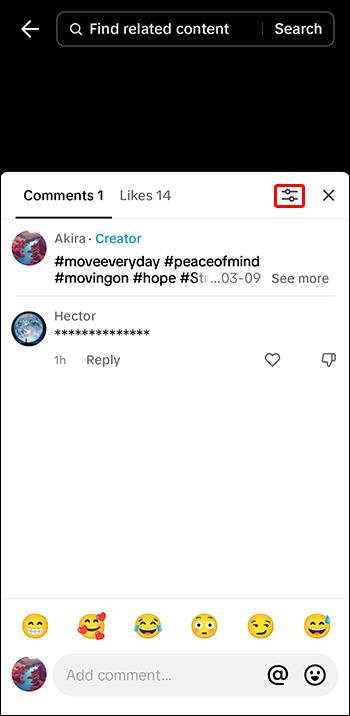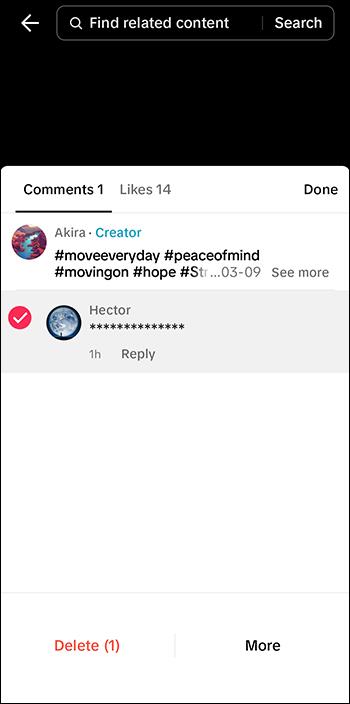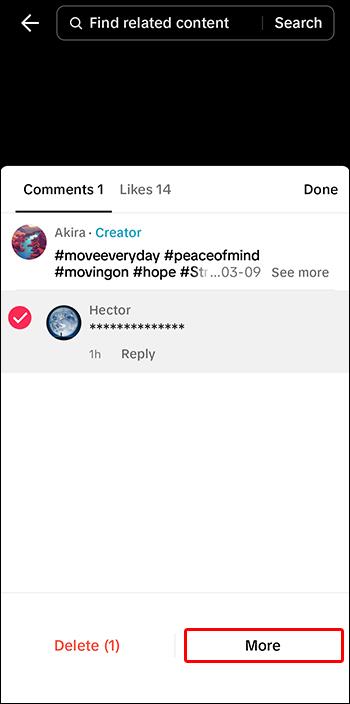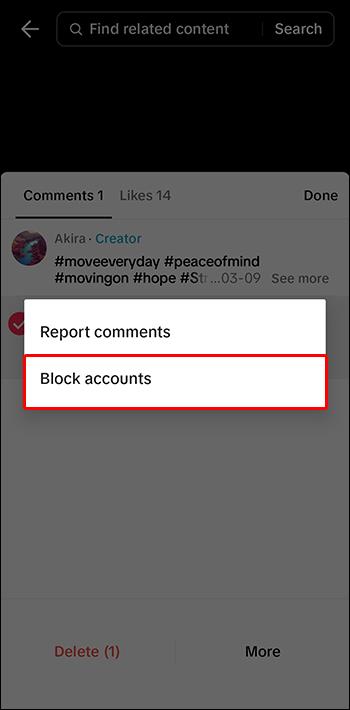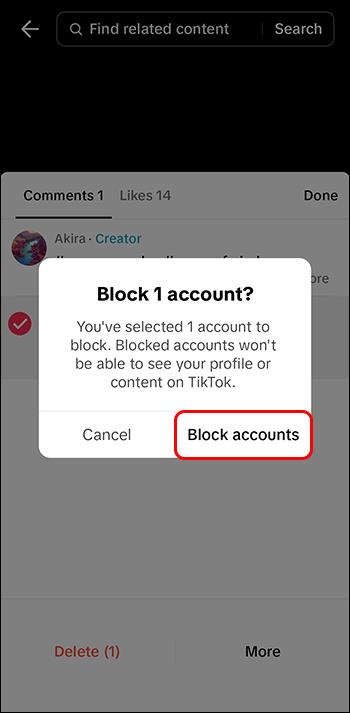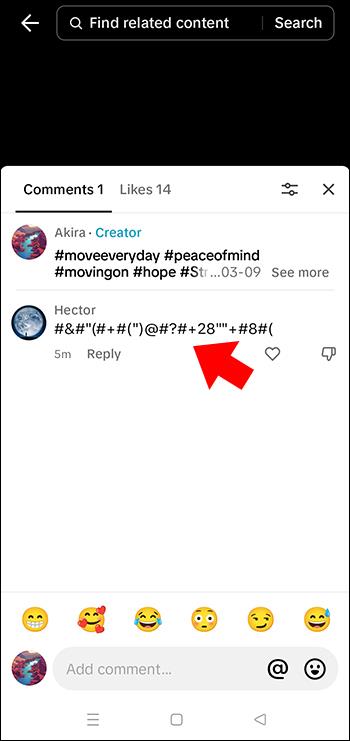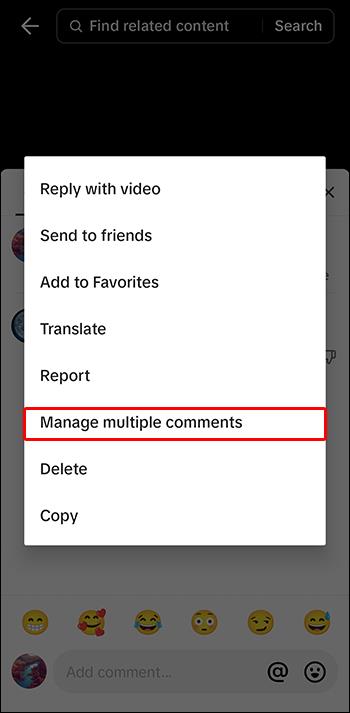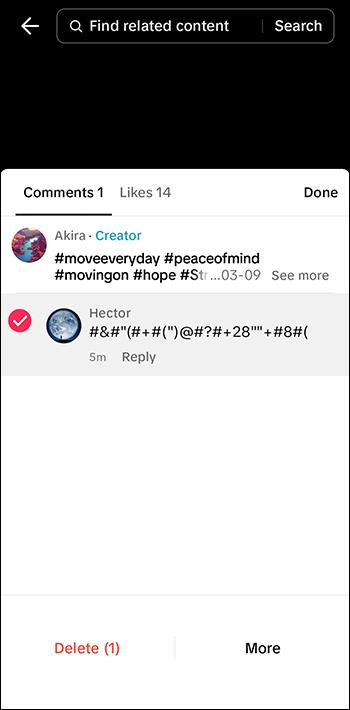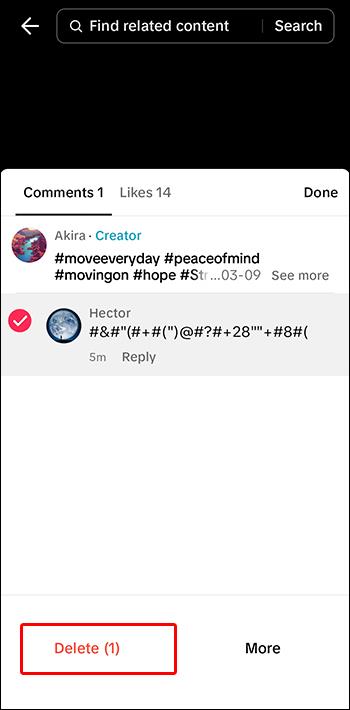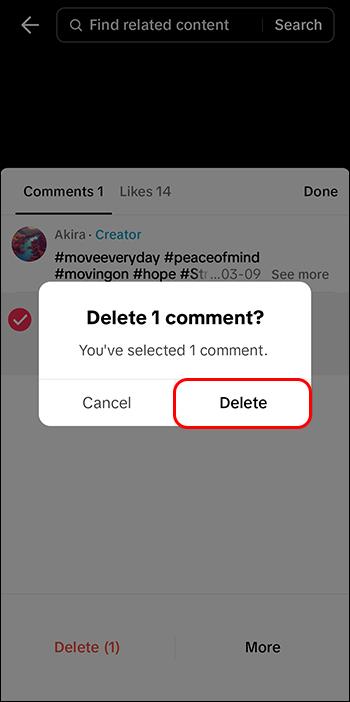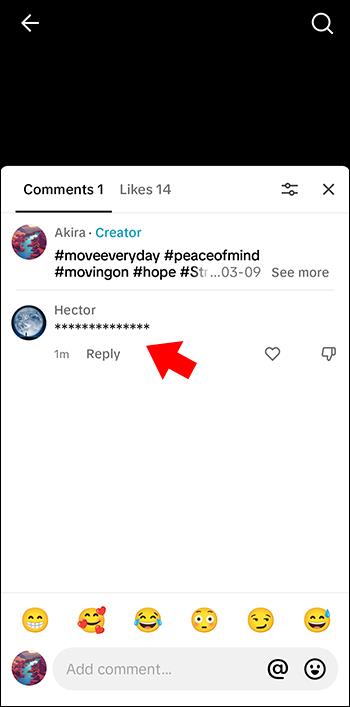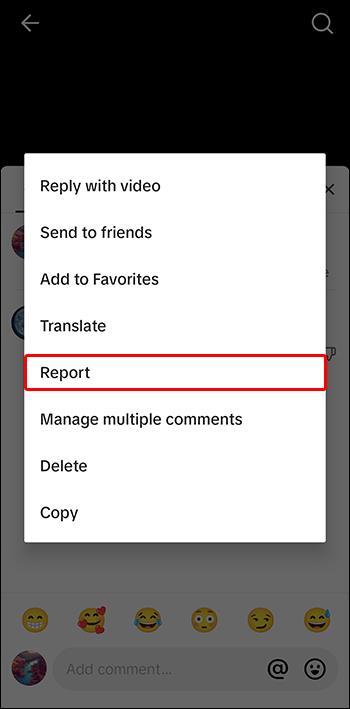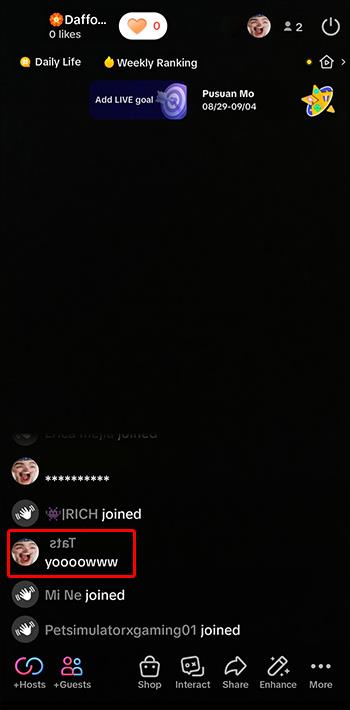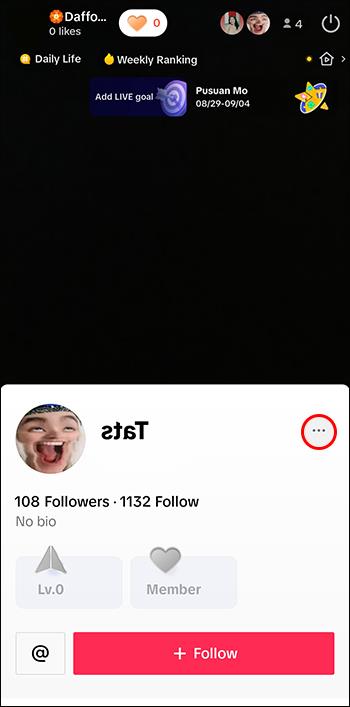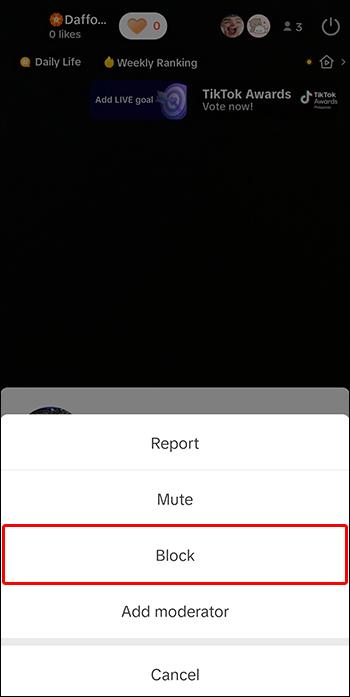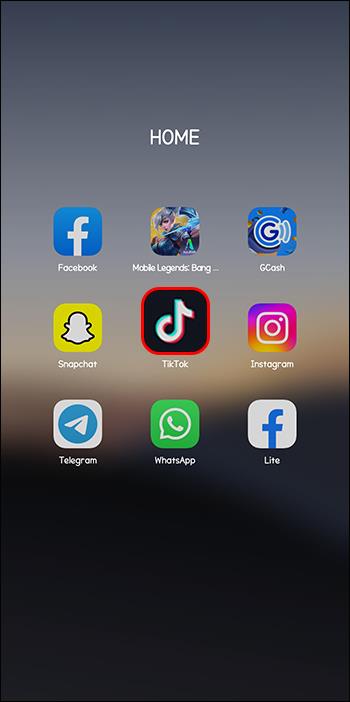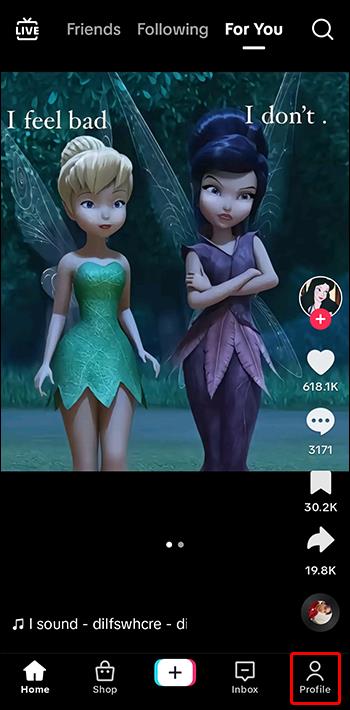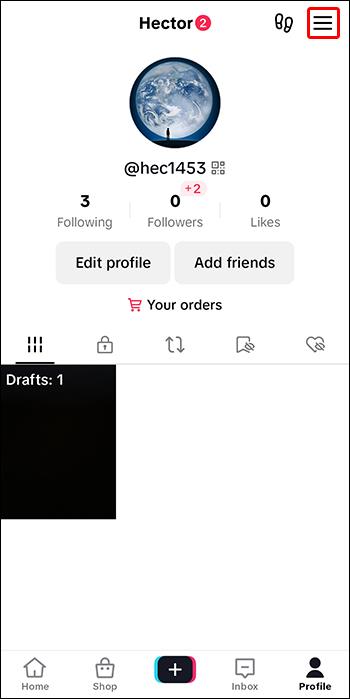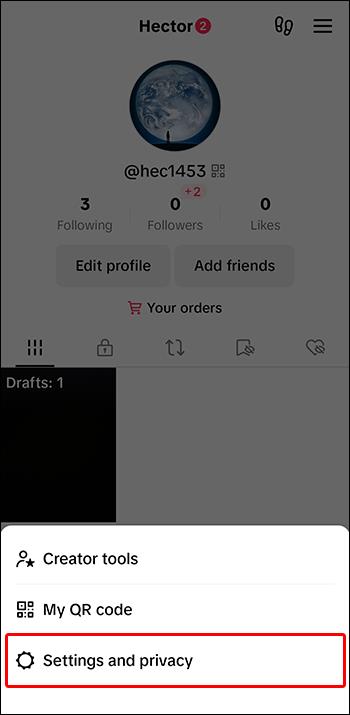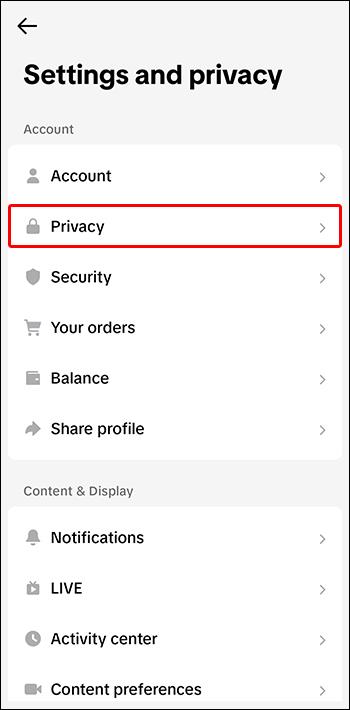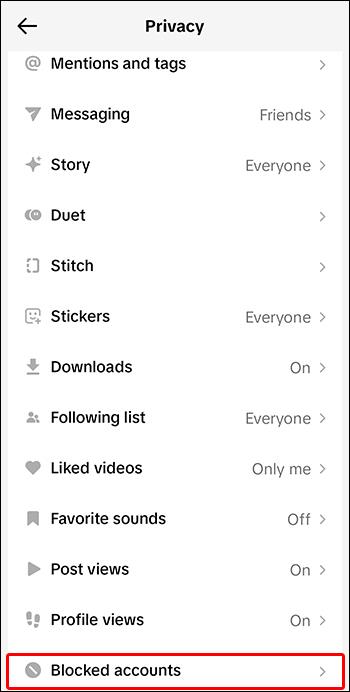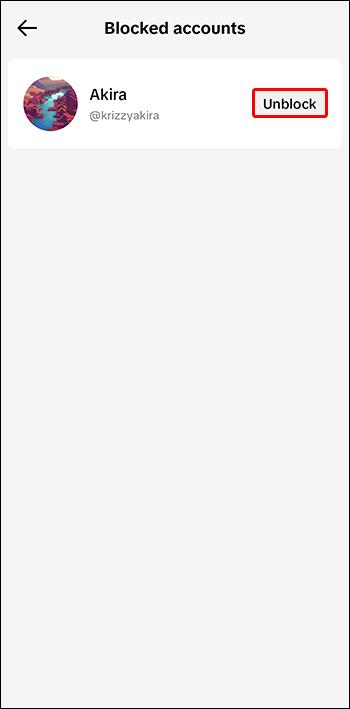Nors „TikTok“ suteikia galimybę padaryti paskyrą privačią ir apriboti prieigą prie turinio, dauguma žmonių tai naudoja norėdami padidinti savo buvimą internete. Tai yra populiariausia socialinės žiniasklaidos platforma, leidžianti išgarsėti internete ir skatinti įsitraukimą į kitas platformas.

Deja, atsidūrę didelei auditorijai kyla pavojus, kad tapsite neapykantų, persekiotojų ir pan. taikiniu. Norint apsisaugoti nuo žmonių, norinčių jums pakenkti „TikTok“, arba tiesiog pašalinti erzinančius žmones iš paskyros, labai svarbu žinoti, kaip užblokuoti vartotojus. .
Kaip užblokuoti vieną vartotoją „TikTok“.
Neįprasta, kad žmonės atranda šlovę per TikTok. Interneto turinio kūrėjai yra šių dienų įžymybės. Tačiau su šlove atsiranda įvairių iššūkių, tokių kaip neapykanta, priekabiavimas, neteisingi kaltinimai ar net parasocialiniai santykiai. Net jei esate mažas kūrėjas, kol skelbiate turinį internete, galite būti kenkėjiškų komentarų taikiniu.
Tačiau galbūt tiesiog ieškote būdo, kaip pašalinti vieną vartotoją iš puslapio „Jums“ arba neleisti jiems peržiūrėti jūsų turinio.
Norėdami užblokuoti vieną TikTok vartotoją, atlikite šiuos veiksmus:
- Eikite į vartotojo profilį.
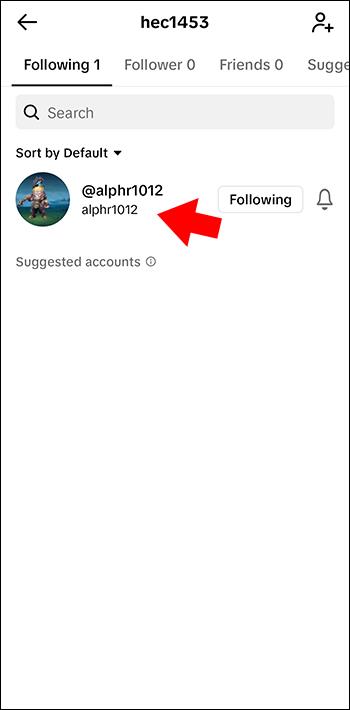
- Viršutiniame dešiniajame kampe bakstelėkite rodyklę „Bendrinti“.
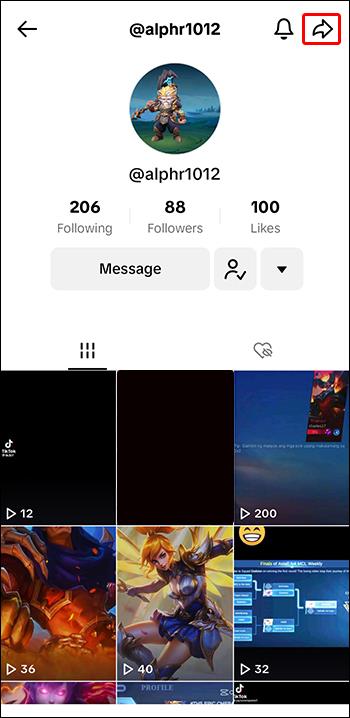
- Naujame meniu pasirinkite „Blokuoti“.
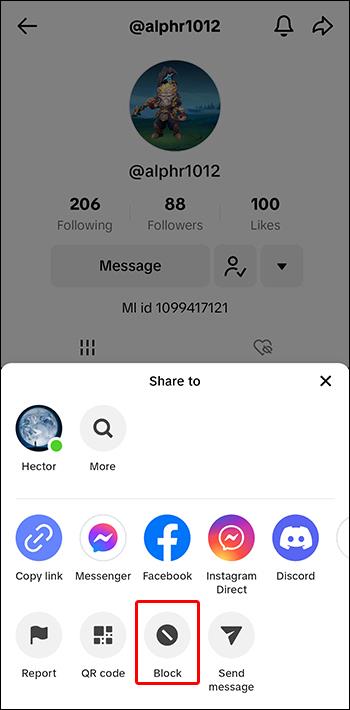
- Patvirtinkite savo pasirinkimą dar kartą paliesdami „Blokuoti“ iššokančiajame lange.
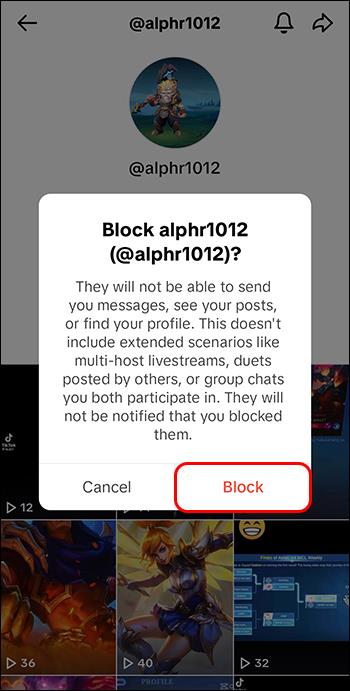
Kaip masiškai blokuoti TikTok vartotojus
„Neapykantos traukinių“ reiškinys yra įprastas socialinės žiniasklaidos platformose. Kai įtakingesnis asmuo pastebės, kad kažkas jį trikdo dėl jūsų turinio, kiti įšoks. Dėl to galite sulaukti kenkėjiškų komentarų, kurie vis pasigirsta.
Siekdama skleisti pozityvumą ir užkirsti kelią neapykantai, „TikTok“ 2021 m. pristatė masinį komentarų ištrynimą ir masinį blokavimą. Galite ištrinti iki 100 komentarų arba užblokuoti 100 paskyrų, kuriose po jūsų vaizdo įrašu rašoma niekšybė. Jei norite, kad vartotojai patirtų tam tikrų pasekmių dėl savo piktų komentarų, taip pat galite apie juos pranešti.
Štai kaip pasirinkti iki 100 vartotojų ir įvairių būdų, kaip su jais elgtis:
- Raskite vaizdo įrašą su kenkėjiškais komentarais.
- Atidarykite komentarų skyrių.

- Bakstelėkite mažą popieriaus ir rašiklio piktogramą kairiajame kampe.
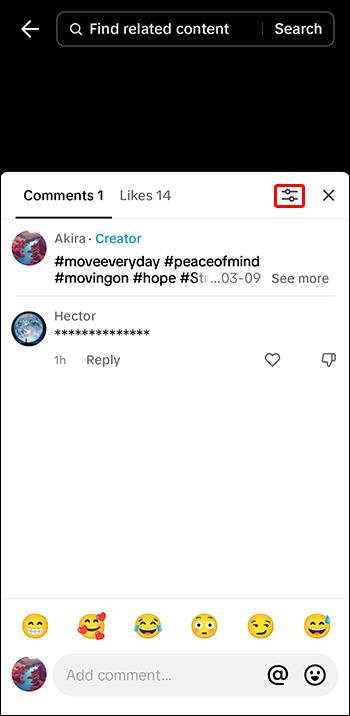
- Pasirinkite naudotojus, kuriuos norite blokuoti, pasirinkdami jų komentarus.
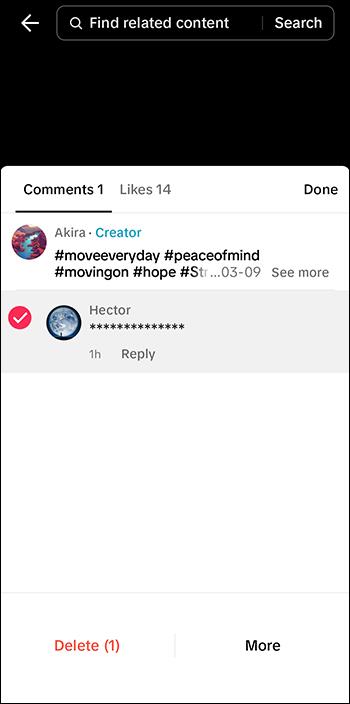
- Bakstelėkite „Daugiau“.
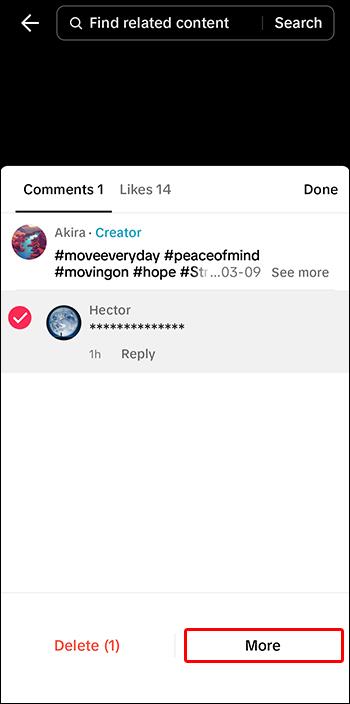
- Spustelėkite „Blokuoti paskyras“.
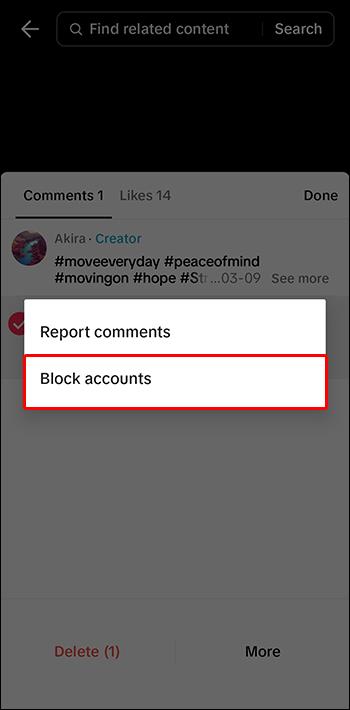
- Patvirtinkite veiksmą dar kartą bakstelėdami „Blokuoti paskyras“.
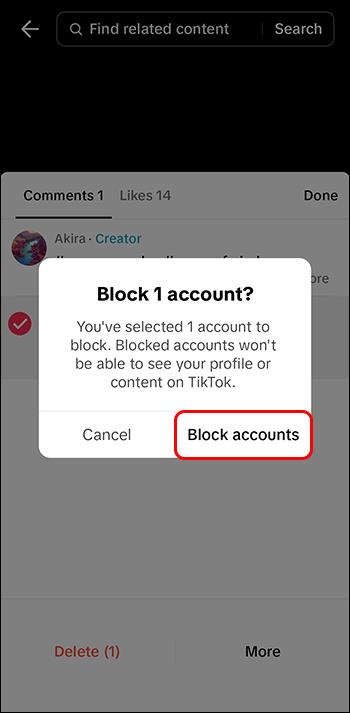
Jei norite ištrinti tik komentarus, tai galite padaryti atlikdami šiuos veiksmus:
- Eikite į savo vaizdo įrašą su piktais komentarais.

- Ilgai paspauskite vieną iš komentarų, kuriuos norite ištrinti.
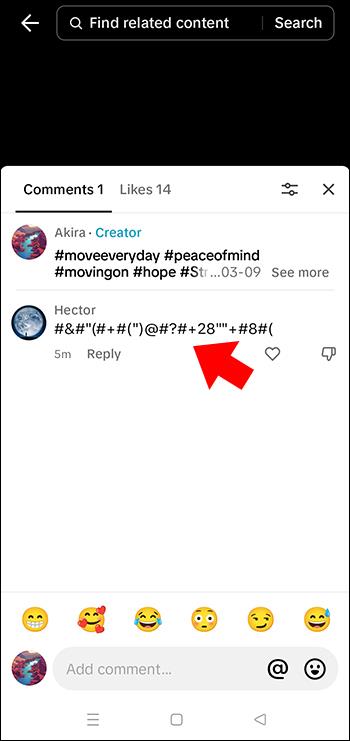
- Iššokančiajame lange pasirinkite „Tvarkyti kelis komentarus“.
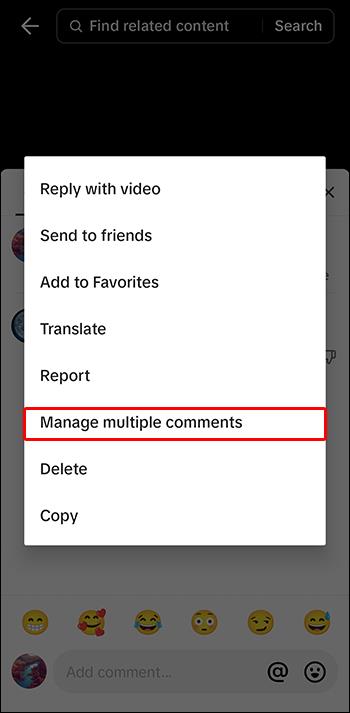
- Pasirinkite likusius komentarus.
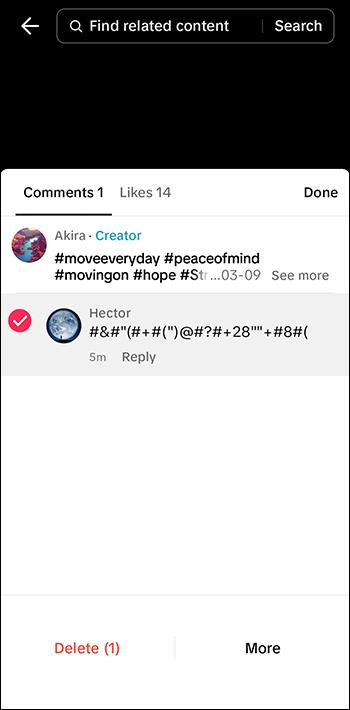
- Paspauskite „Ištrinti“.
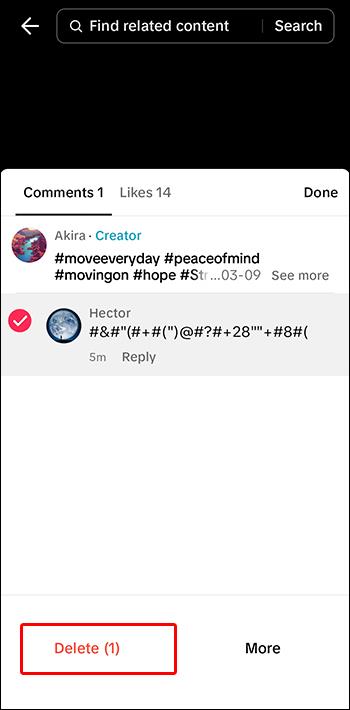
- Patvirtinkite dar kartą paliesdami „Ištrinti“ arba paspauskite „Atšaukti“, jei persigalvojote.
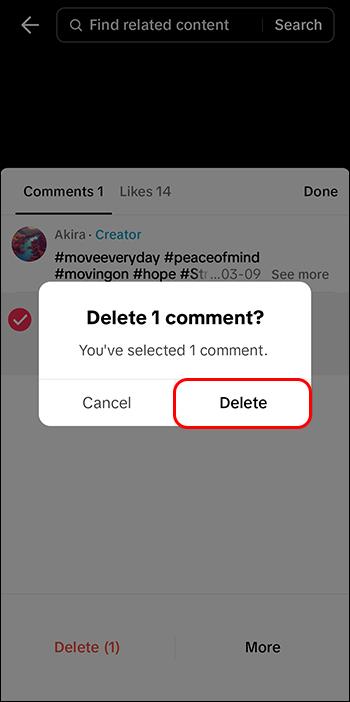
Jei norite pranešti apie kelis piktus komentarus po vaizdo įrašais ir „TikTok“ imtis tam tikrų priemonių prieš vartotojus, atlikite šiuos veiksmus:
- Eikite į vaizdo įrašą su komentarais.
- Atidarykite komentarus.

- Paspauskite ir palaikykite pirmąjį komentarą, apie kurį norite pranešti.
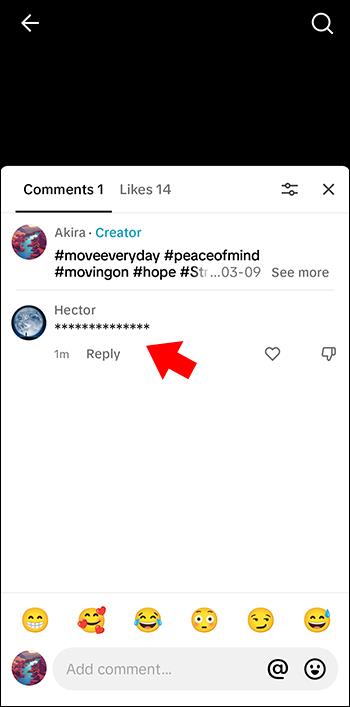
- Bakstelėkite „Daugiau“.
- Pasirinkite „Pranešti apie komentarus“.
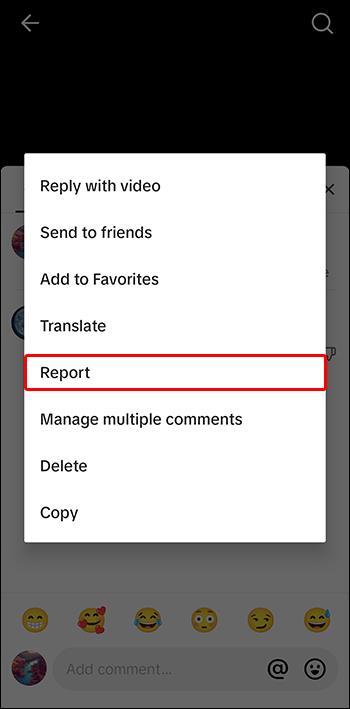
Kaip užblokuoti vartotojus „TikTok“ tiesioginio srauto metu
Tiesioginiai srautai „TikTok“ yra įdomus būdas susisiekti su savo auditorija. Tačiau kai kurie vartotojai gali būti ten, kad trukdytų jums ir kitiems jūsų žiūrovams. Jie gali skelbti nemalonius komentarus, kurie sugadina linksmybes ir verčia jus baigti tiesioginį gyvenimą, kol nepasakėte visko, ką norėjote pasakyti.
Laimei, jums nereikia nutraukti tiesioginės transliacijos vien tam, kad užblokuotumėte šias paskyras. Tai galite padaryti tiesioginės transliacijos metu vos keliais paspaudimais ir net pranešti apie komentarus.
Štai kaip blokuoti vartotojus tiesioginio „TikTok“ srauto metu:
- Tiesioginės transliacijos komentarų skiltyje suraskite ir spustelėkite paskyrą.
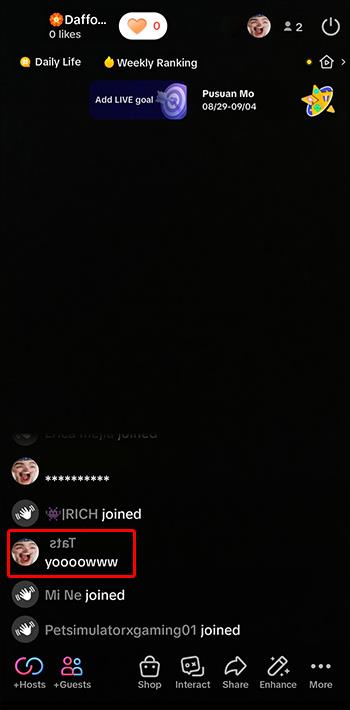
- Iššokančiojo lango, kuriame rodomas jų profilis, kampe paspauskite „Tvarkyti“.
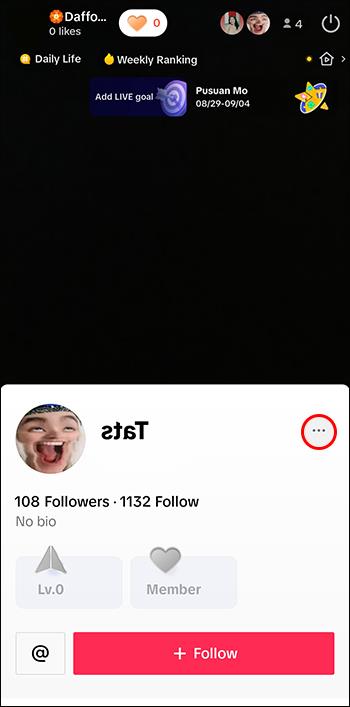
- Paspauskite „Blokuoti“.
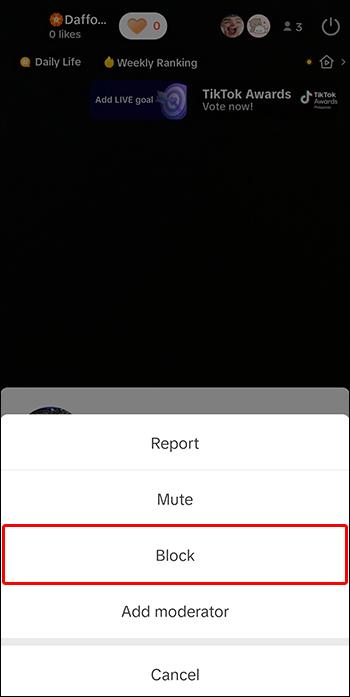
Paskutiniame lange taip pat galite paspausti Pranešti arba nutildyti. Nutildymo mygtuke yra parinktys nutildyti ką nors penkioms sekundėms, 30 sekundžių, vienai minutei, penkioms minutėms arba likusiai jūsų srauto daliai. Tai taikoma tik dabartiniam tiesioginiam gyvenimui ir nebus numatytasis būsimų gyvenimų nustatymas. Norėdami visiškai pašalinti naudotoją, užblokuokite jį atlikdami anksčiau nurodytus veiksmus.
Kaip rasti „TikTok“ užblokuotų paskyrų sąrašą ir atblokuoti vartotojus
Atsitiktinis blokavimas nėra naujiena programų kūrėjams. Štai kodėl dauguma programų turi funkciją, leidžiančią vėliau atblokuoti vartotoją. TikTok yra tas pats. Galite pasiekti užblokuotų paskyrų sąrašą ir atšaukti veiksmą vos keliais paspaudimais.
Štai kaip rasti blokavimo sąrašą „TikTok“ paskyroje ir atblokuoti paskyras:
- Paleiskite TikTok.
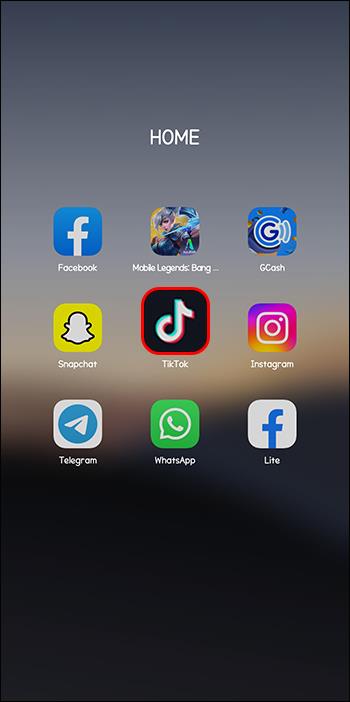
- Eikite į savo profilį.
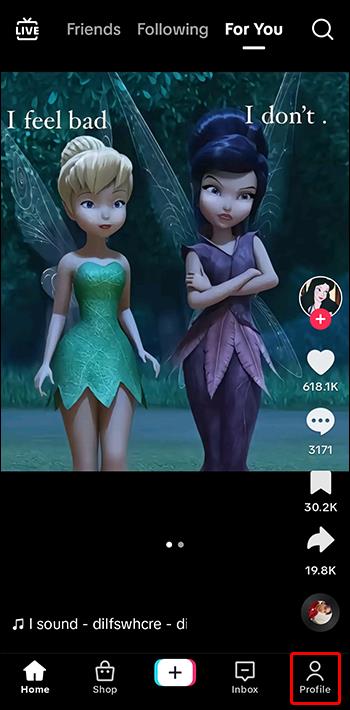
- Bakstelėkite mėsainių meniu.
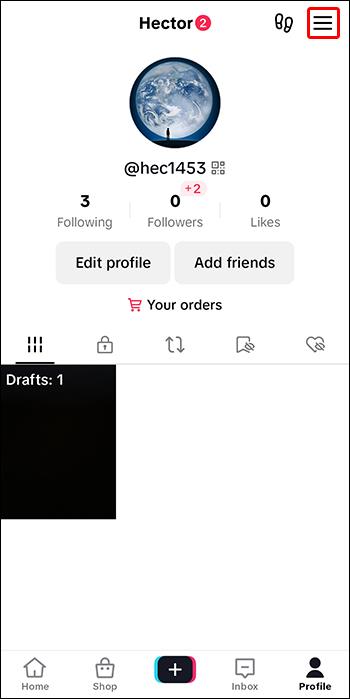
- Eikite į „Nustatymai ir privatumas“.
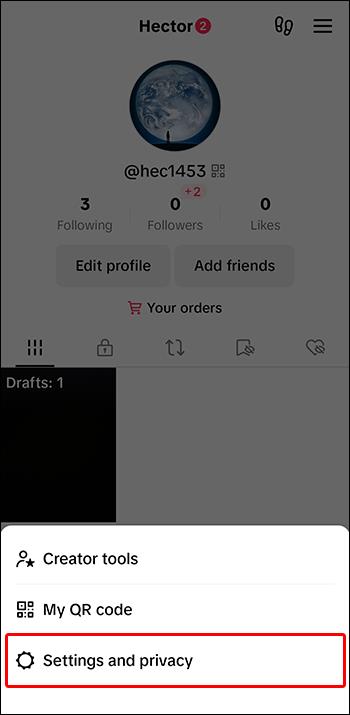
- Pasirinkite „Privatumas“.
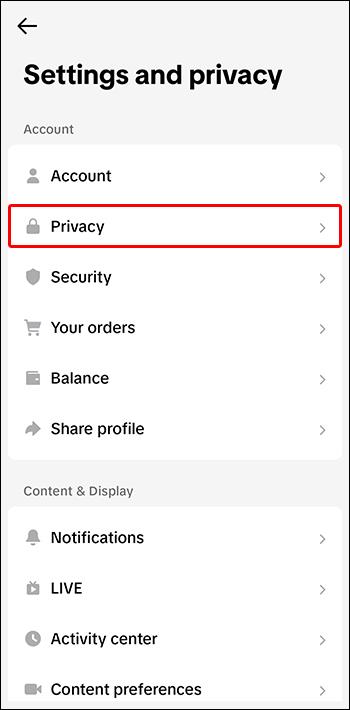
- Slinkite žemyn iki „Užblokuotos paskyros“.
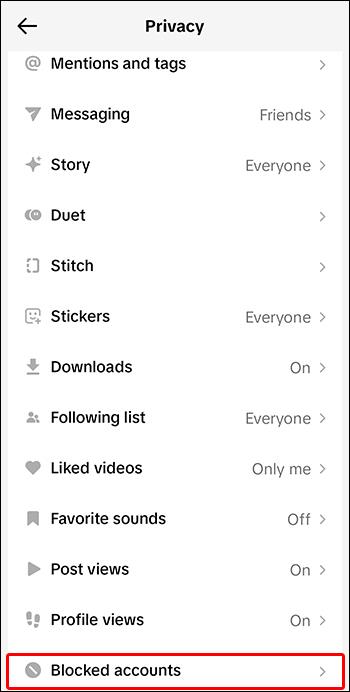
- Spustelėkite „Atblokuoti“.
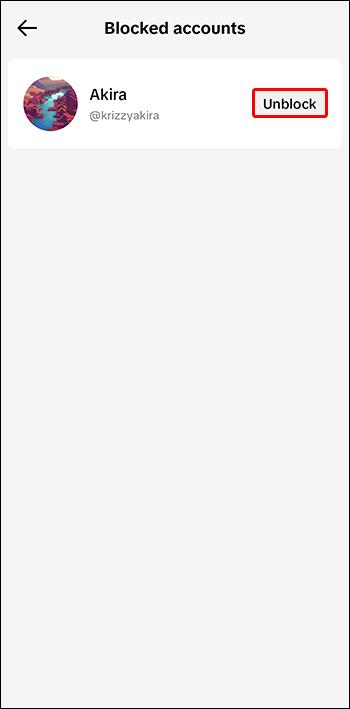
DUK
Ar vartotojas, kurį užblokavau TikTok, gali žinoti, kad aš juos užblokavau?
Saugumo sumetimais TikTok neleidžia kitiems vartotojams žinoti, kai kas nors juos blokuoja. Programa jiems neinformuos, bet gali tai suprasti patys. Jei jūsų turinys staiga trūksta jų FYP arba jūsų paskyra nerodoma, kai jie jo ieško, jie žinos, kad kažkas neveikia.
Ar „TikTok“ ištrina užblokuotų vartotojų komentarus ir pranešimus?
Užblokavus tam tikrą vartotoją „TikTok“, jis paslepia jo komentarus, pranešimus, profilį ir vaizdo įrašus. Jų vaizdo įrašai nebus rodomi jūsų FYP, net jei prieš blokuodami juos stebėjote. Be to, jie taip pat negalės peržiūrėti jūsų ankstesnių pranešimų, kaip ir likusio jūsų profilio.
Ką daryti, jei „TikTok“ užblokuoja mano paskyrą?
Kai kuriais atvejais jus gali užblokuoti arba apriboti pats TikTok. Paprastai tai atsiranda dėl politikos pažeidimų, bet kartais gali būti klaidingai apribotas dėl kelių kitų naudotojų pateiktų ataskaitų. Tai vienas iš įprastų metodų, kuriuos vartotojai naudoja skleisti neapykantą. Jei blokavimas laikinas, greičiausiai turėsite palaukti dvi savaites, kad jį atkurtumėte. Jei jis yra nuolatinis, turėtumėte pateikti apeliaciją.
Tvarkykite savo internetinį privatumą
Vartotojai gali būti užblokuoti „TikTok“ dėl įvairių priežasčių. Tai gali būti priekabiavimas internete, nepageidaujamas jūsų FYP turinys arba tiesiog giminaičiai, kurių nenorite matyti savo vaizdo įrašų. Kad ir kaip būtų, „TikTok“ leidžia valdyti, kurios paskyros gali bendrauti su jumis programoje ir kas gali peržiūrėti jūsų turinį. Galite blokuoti paskyras per jų profilį, komentarų skiltį arba tiesioginių srautų metu. Ir jie apie tai nieko nesužinos.
Ar jau teko užblokuoti ką nors „TikTok“? Kuris blokavimo būdas jums pasirodė naudingiausias? Papasakokite mums toliau pateiktame komentarų skyriuje.